As 3 principais maneiras de compartilhar links de páginas da Web do Google Chrome
Miscelânea / / February 18, 2022
Ao navegar na web, muitas vezes você encontra uma página da web ou um site que você achou interessante e deseja compartilhar. Então, se você estiver usando Google Chrome, você acabará copiando o URL da barra de endereço. Felizmente, existem algumas maneiras de compartilhar facilmente links de páginas da Web do Chrome.

Claro, você pode simplesmente copiar o endereço do link e enviá-lo para alguém por e-mail ou mensagem de texto, mas isso nem sempre é conveniente. O Google certamente reconheceu isso quando introduziu mais opções de compartilhamento no Google Chrome.
Nesta postagem, veremos as opções de compartilhamento de links de páginas da Web no Google Chrome para celular e PC. Então vamos começar.
Compartilhar um link de página da Web do Chrome entre dispositivos
O Chrome permite que você compartilhe links de páginas da Web em todos os seus dispositivos, desde que você esteja usando a mesma conta do Google em todos eles. Isso pode ser útil se você alternar constantemente entre um PC e um smartphone. Aqui está como fazê-lo.
No computador
Passo 1: Inicie o Google Chrome no seu PC. Navegue até a página da Web que você deseja compartilhar.
Passo 2: Clique no botão Compartilhar localizado à direita da barra de endereço na parte superior. Selecione 'Enviar para seus dispositivos' no menu resultante.

Etapa 3: Selecione o dispositivo com o qual você deseja compartilhar a página.
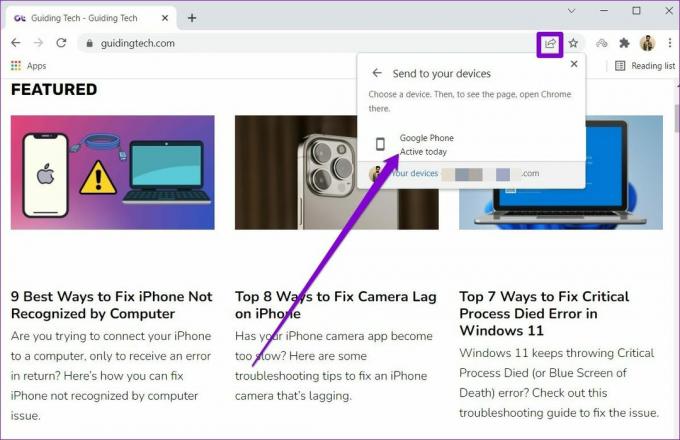
Passo 4: Em seguida, abra o Google Chrome em seu outro dispositivo e você verá um pop-up solicitando que você abra a página da web. Toque em Abrir para visitar o link em uma nova guia.
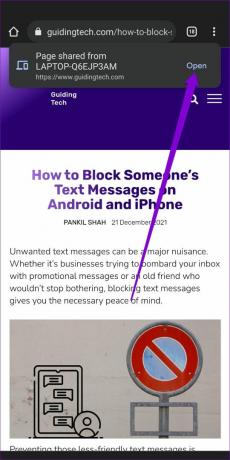
No Android ou iPhone
Da mesma forma, para compartilhar um link de página da web do aplicativo móvel do Google Chrome, siga as etapas abaixo.
Passo 1: Abra o Google Chrome no seu telefone. Se você tiver um Android, use o ícone do menu de três pontos na parte superior para selecionar Compartilhar no menu resultante.

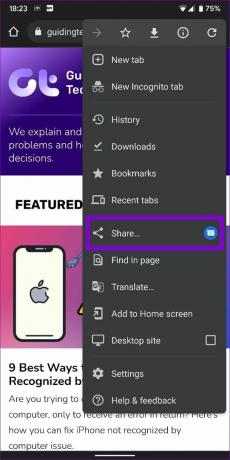
Da mesma forma, os usuários do iOS podem tocar no ícone de compartilhamento para abrir a planilha de compartilhamento.

Passo 2: Em seguida, selecione a opção ‘Enviar para seus dispositivos’. Em seguida, escolha o dispositivo com o qual deseja compartilhar o link.
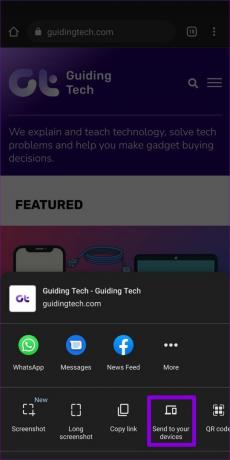

Etapa 3: Em seu outro dispositivo, um pop-up aparecerá no Google Chrome. Clique em Abrir em uma nova guia para visitar a página da web.
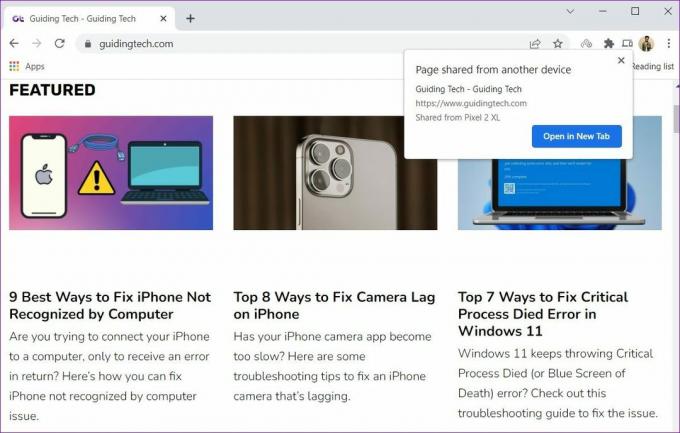
Compartilhar um link de página da Web do Chrome como um código QR
Além de permitir compartilhar links entre dispositivos, o Chrome também permite converter um link da página da web em um código QR. Isso pode ser útil se você quiser compartilhar um link de página da Web com um grande número de pessoas. Aqui está como.
No computador
Passo 1: Abra uma página da Web no Google Chrome. Clique no botão Compartilhar no canto superior direito e selecione QR Code no menu.
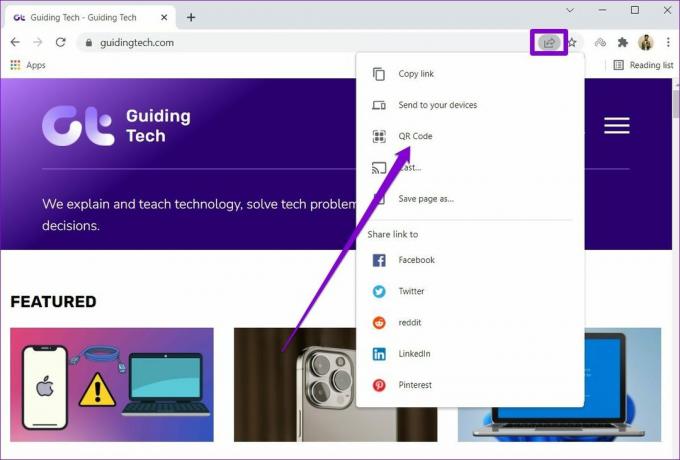
Passo 2: Um QR Code aparecerá. Opcionalmente, você também pode editar o link da página da web aqui. Quando terminar, clique no botão Download para salvar o QR Code como uma imagem.
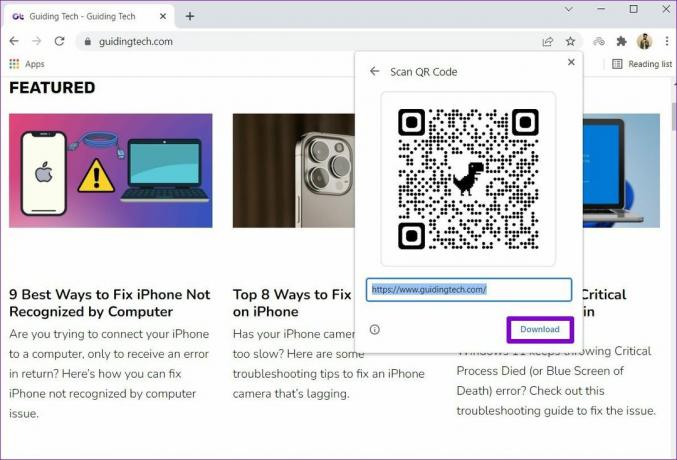
Uma vez feito, os usuários podem escanear o QR Code com o aplicativo da câmera (ou um aplicativo de scanner QR) para visitar o link da página.
No Android ou iPhone
Passo 1: No aplicativo Google Chrome, visite a página da Web que você deseja compartilhar. Toque no ícone do menu de três pontos (ou no botão de compartilhamento no iPhone) para explorar suas opções de compartilhamento.
Passo 2: Selecione o código QR na lista.

Etapa 3: Um QR Code aparecerá na tela. Toque no botão Download para salvá-lo como uma imagem.
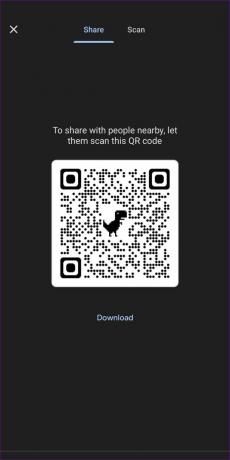
Ao contrário de sua contraparte de desktop, você não pode editar o link da página da web. No entanto, você pode alternar para a guia Digitalizar para digitalizar um código QR a partir daqui.
Compartilhar link da página da Web do Chrome para sites sociais
Além do acima, você também pode compartilhar links de páginas da web diretamente em suas contas sociais. Isso pode ser útil se você quiser postar um link de página da Web em seu feed do Facebook ou Twitter. Aqui está como fazê-lo.
No computador
Clique no botão de compartilhamento no canto superior direito e selecione o site social no qual deseja compartilhar a página. Isso abrirá o site selecionado em uma nova guia, permitindo que você publique o link da página da Web com um único clique.
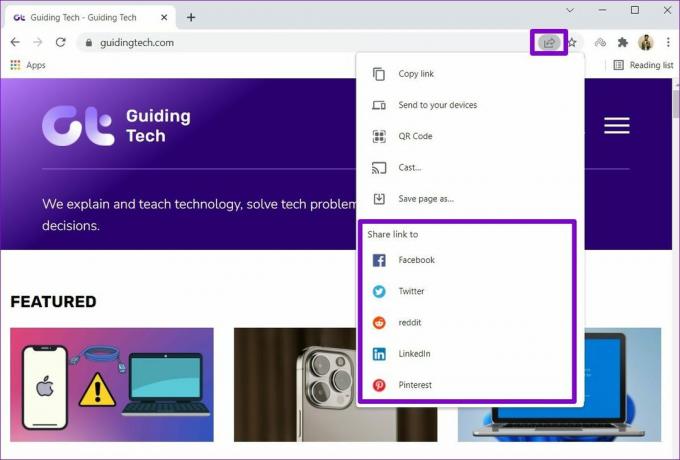
No Android ou iPhone
Abra o Google Chrome no seu telefone e navegue até a página da Web que você deseja compartilhar. Use o ícone do menu de três pontos (ou o botão de compartilhamento no iPhone) para abrir a planilha de compartilhamento. Selecione o site social preferido para compartilhar o link da página da Web diretamente em suas contas sociais.
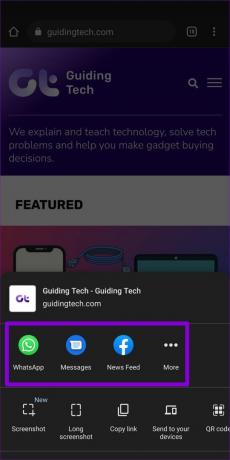
Compartilhamento simplificado
Como acabamos de aprender, o Google Chrome certamente facilita o compartilhamento de links de páginas da Web, seja em um desktop ou smartphone. Portanto, da próxima vez que você quiser compartilhar links de páginas da Web do Chrome para seu dispositivo secundário ou uma conta de mídia social, já sabe o que fazer.
Gosta de usar o Google Chrome? Confira estes truques de guia menos conhecidos para o Google Chrome.
Última atualização em 17 de fevereiro de 2022
O artigo acima pode conter links de afiliados que ajudam a dar suporte ao Guiding Tech. No entanto, isso não afeta nossa integridade editorial. O conteúdo permanece imparcial e autêntico.

Escrito por
Pankil é Engenheiro Civil de profissão que iniciou sua jornada como escritor na EOTO.tech. Recentemente, ele se juntou à Guiding Tech como redator freelance para cobrir instruções, explicações, guias de compra, dicas e truques para Android, iOS, Windows e Web.
